Fünf Fire-TV-Modelle und unterschiedliche Hardware-Generationen sorgen durchaus für Verwirrung. Denn nicht immer ist sofort ersichtlich, um welches Modell es sich beim eigenen Streamingplayer handelt. Dabei kann diese Information praktisch sein. Zum Beispiel, wenn du eine neue Fernbedienung erwerben möchtest, herausfinden willst, ob das Gerät mit deinem Smart TV kompatibel ist. Oder wenn du mit dem Kauf eines neuen Fire TV liebäugelst, weil du Amazon Luna verwenden willst. Mit diesen vier Methoden erfährst du, welchen Fire TV du besitzt. Auch die Generation und weitere Hardware-Details kannst du feststellen.
Inhalt:
- Fire-TV-Modell in den Einstellungen
- Auf der Verpackung und Rechnung
- Modellnummern prüfen
- Modell und Details via App herausfinden
Fire-TV-Modell in den Einstellungen
Der einfachste Weg, zur Modell-Bezeichnung deines Fire TV zu gelangen, ist direkt über die Einstellungen deines Geräts. So findest du den Namen:
- Schalte Fire TV und Fernseher wie gewohnt ein. Gehe im Hauptmenü zu den Einstellungen (Zahnrad). Das befindet sich in der Regel rechts oben.
- Wechsle zu „Mein Fire TV“ -> Info.
- Hier entdeckst du den Namen deines Fire-TV-Modells, aber du erfährst auch mehr über die installierte Softwareversion und den zur Verfügung stehenden Speicher.
Das Problem: Über die Hardware-Generation erfährst du nichts. Ist es nun der neueste Fire TV oder eine bereits in die Jahre gekommene, ältere Generation?
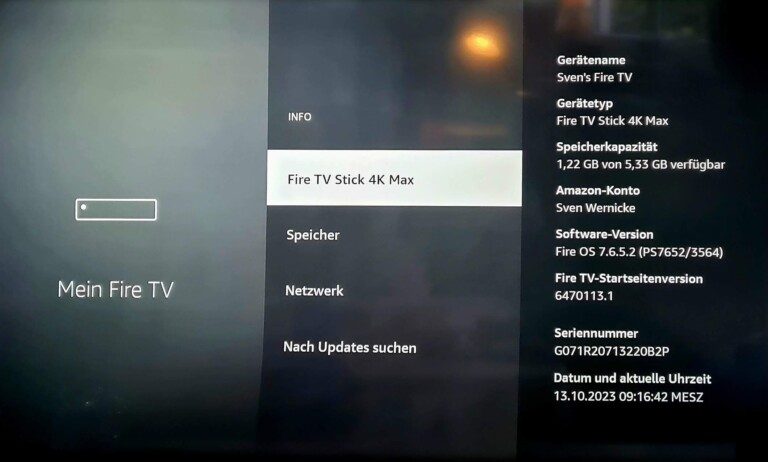
Ebenfalls unpraktisch ist es, solltest du einen Fire TV gefunden oder geschenkt bekommen haben und möchtest über diesen nun mehr erfahren. Willst du ihn nicht erst an den TV anschließen, gibt’s weitere Vorgehensweisen, die präzisere Details liefern.
Auf der Verpackung und Rechnung
Es klingt banal, doch manchmal kommt man nicht auf die einfachsten Ideen: Auf den Verpackungen aktueller Fire-TV-Geräte findest du die oftmals wichtige Information, um welche Hardware-Generation es sich handelt.

Hebst du also noch die Verpackungen gekaufter Produkte auf, überprüfe die deines Fire TV. Dort erfährst du ggf. sogar, welche Fire-TV-Fernbedienung du besitzt. Auch von diesen gibt es schließlich mehrere Generationen und Varianten.
Solltest du noch deine Rechnung vom Fire TV besitzen oder diese in einem vorhandenen Kundenkonto hinterlegt sein, schau dir diese ebenfalls an. Dort dürfte angegeben sein, um welchen Streamingplayer es sich handelt.
Präzise: Modellnummern prüfen
Absolut sichergehen kannst du mit dem Prüfen der Modellnummer, um welchen Fire TV es sich handelt. Du findest diese direkt am Gerät, in der Regel auf der Hinter- oder Unterseite.

Da jedem Fire TV, egal ob Fire TV Stick oder Fire TV Cube, eine einzigartige Zahlen- und Buchstabenkombination zugeordnet ist, ist diese Art der Identifikation die genaueste.
Hinweis: Verwechsle die Modellnummer nicht mit der in diesem Fall nicht hilfreichen Seriennummer.
| Modell | Modellnummer |
|---|---|
| Fire TV Stick (1. Generation) | W87CUN |
| Fire TV Stick (2. Generation) | LY73PR |
| Fire TV Stick Lite (1. Generation) bzw. Fire TV Stick (3. Generation) | S3L46N |
| Fire TV Stick 4K (1. Generation) | E9L29Y |
| Fire TV Stick 4K Max (1. Generation) | K2R2TE |
| Fire TV (1. Generation) | CL1130 |
| Fire TV (2. Generation) | DV83YW |
| Fire TV (3. Generation) | LDC9WZ |
| Fire TV Cube (1. Generation) | EX69VW |
| Fire TV Cube (2. Generation) | A78V3N |
| Fire TV Cube (3. Generation) | GA5Z9L |
Zwar sind der Fire TV Stick Lite (1. Gen) und der Fire TV Stick (3. Gen) technisch komplett identisch und besitzen daher die gleiche Modellnummer, doch gibt’s einen Unterschied: Nur der Fire TV Stick (3. Gen) verfügt über ein „Erweitertes Audio“-Menü, das du unter Einstellungen -> Töne und Bildschirm -> Audio findest. Ist das vorhanden, hast du keinen Lite.
Fire TV: Modell mit App herausfinden
Eine weitere einfache Variante eignet sich vor allem für modernere Fire-TV-Modelle. Denn die zum Erfahren des Modells nötige App könnte unter Umständen auf den 2014 veröffentlichten Fire TVs der 1. Generation nicht funktionieren.
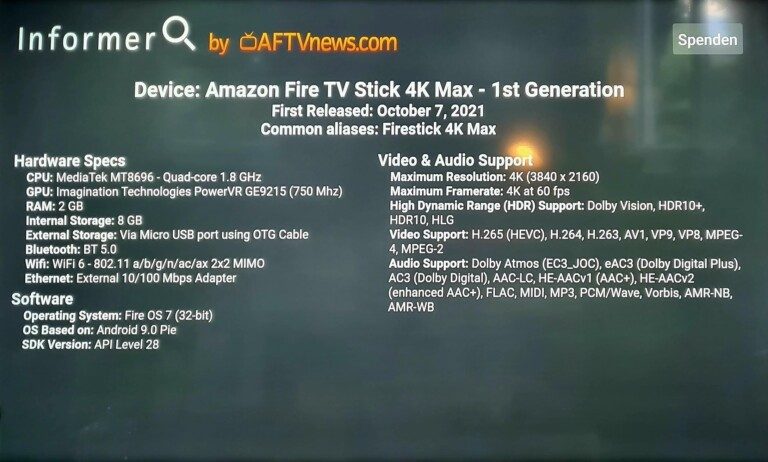
Die App namens Informer ist kostenfrei und im Appstore deines Fire TV erhältlich. Gehe folgendermaßen vor:
- Rufe auf deinem Fire TV die Such-Funktion (Lupen-Symbol) auf und gib dort „Informer“ ein. Alternativ wähle „Informer App“, sollten dir zu viele Ergebnisse angezeigt werden.
- Gehe auf die „Informer“-App und wähle „herunterladen“.
- Starte die App, indem du sie in der App-Auswahl aufrufst.
- Alle relevanten Informationen präsentiert dir die Anwendung auf einer Seite.
Wichtig für dich ist die Beschreibung unter dem Menüpunkt „Device“ (ganz oben). Hier siehst du, um welches Modell es sich handelt. Aufschlussreich sind weitere Features deines Fire TVs, darunter CPU, GPU, Arbeitsspeicher oder vorhandenes WLAN und installiertes Fire OS-Version.
Und solltest du jetzt immer noch nicht wissen, welchen Fire TV du besitzt, dann… hast du möglicherweise einen Streamingplayer eines anderen Herstellers. 🙂
